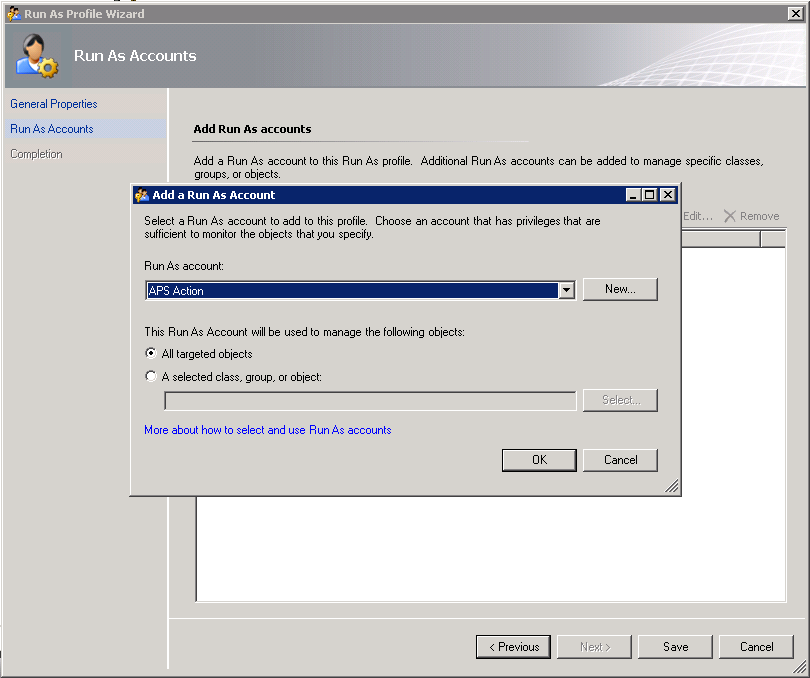按照以下步骤为 Analytics Platform System 配置 System Center Operations Manager (SCOM) 管理包。 需要管理包才能从 Operations Manager 监视 Analytics Platform System。
开始之前
先决条件
必须安装并运行 System Center Operations Manager 2007 R2。
必须安装和配置管理包。 请参阅安装 Operations Manager 管理包 (Analytics Platform System) 和导入适用于 PDW 的 Operations Manager 管理包 (Analytics Platform System)。
在 System Center 中配置作为配置文件运行
要配置 System Center,必须执行以下步骤:
为 APS 观察程序域用户创建运行方式帐户,并将其映射到 Microsoft APS 观察程序帐户。
为 monitoring_user APS 用户创建运行方式帐户,并将其映射到 Microsoft APS 操作帐户。
下面是有关如何执行任务的详细说明:
为 APS 观察程序域用户的 Windows 帐户类型创建 APS 观察程序运行方式帐户。
导航到“管理”窗格,右键单击“运行方式配置” -“帐户”>,然后选择“创建运行方式帐户...”
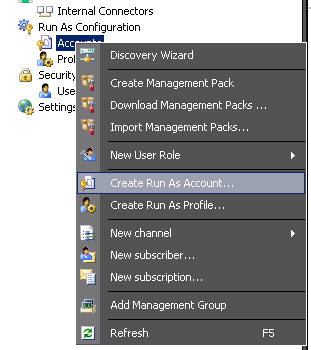
“创建运行方式帐户向导”对话框随即打开。 在“简介” 页上,选择“下一步”。
在“常规属性”页上,从“运行方式帐户类型”中选择 Windows,并将“APS 观察程序”指定为“显示名称”。
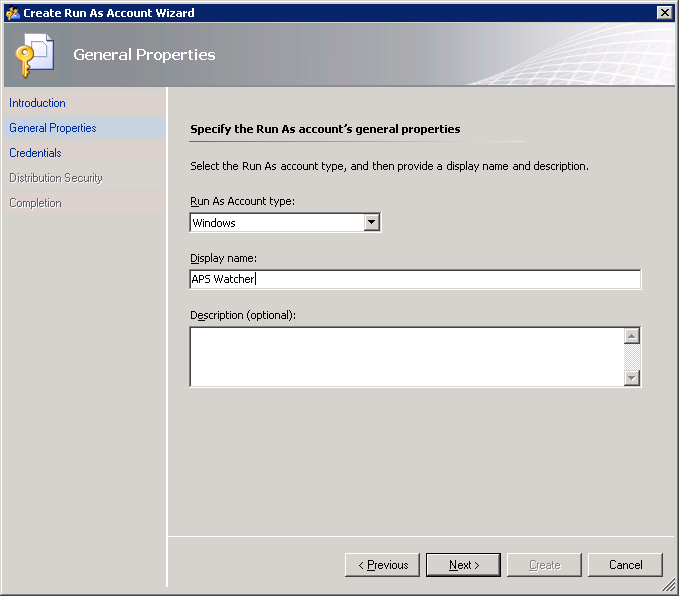
在“凭证”页上,
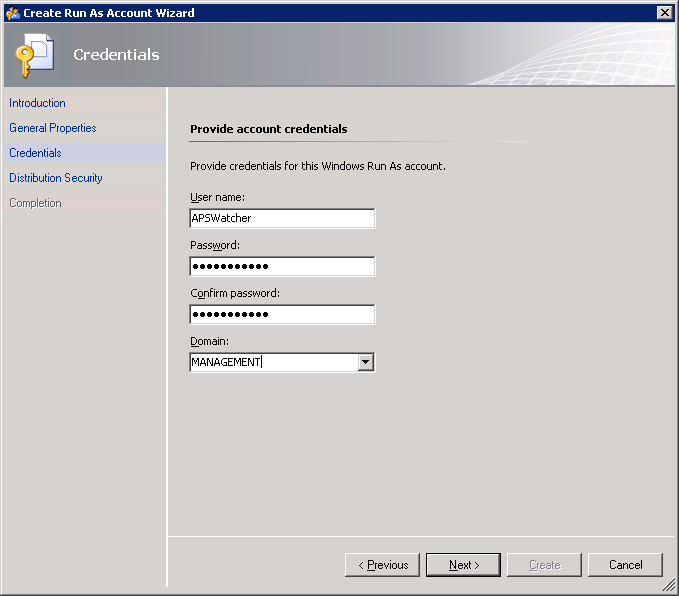
在“分发安全性”页上,选择“不太安全”,然后选择“创建”按钮完成。
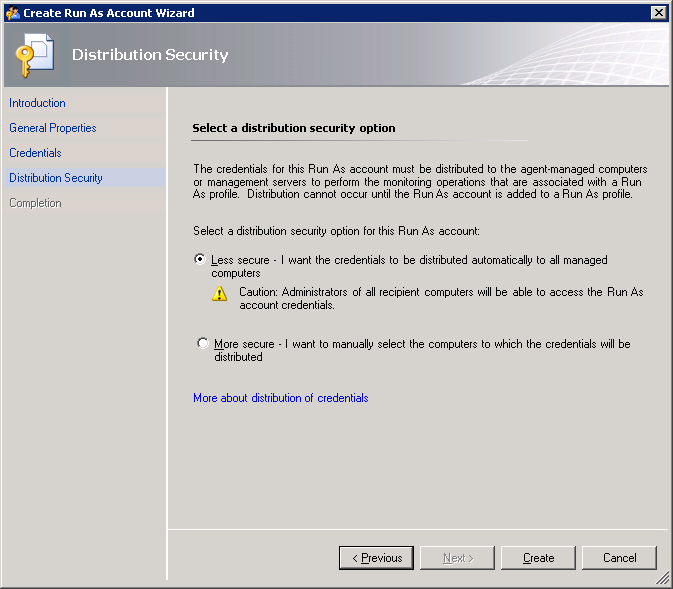
如果决定使用“更安全”选项,则必须手动指定将向其分发凭证的计算机。 为此,在创建运行方式帐户后,右键单击它并选择“属性”。
导航到“分发”选项卡并添加所需的计算机。
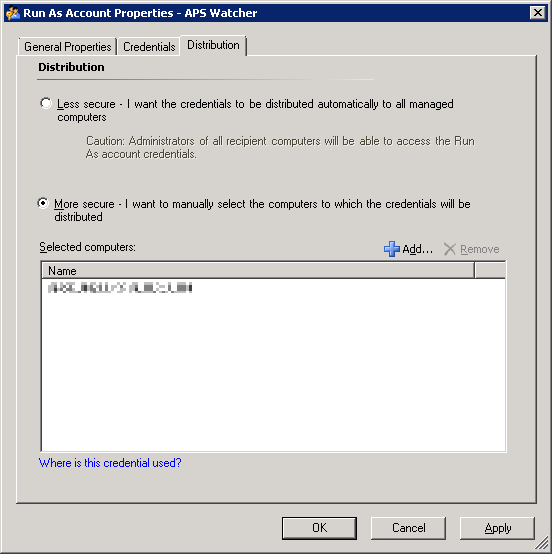
将“Microsoft APS 观察程序帐户”配置文件设置为使用 APS 观察程序运行方式帐户。
导航到“管理” -“运行方式配置”> -“配置文件”>。
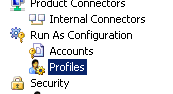
右键单击列表中的“Microsoft APS 观察程序帐户”,然后选择“属性”。
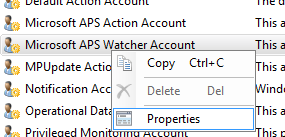
“运行方式配置文件向导”对话框随即打开。 选择“下一步”,跳过“简介”页。
在“常规属性”页上,选择“下一步”。
在“运行方式帐户”页上,选择“添加...”按钮,然后选择以前创建的 APS 观察程序运行方式帐户。
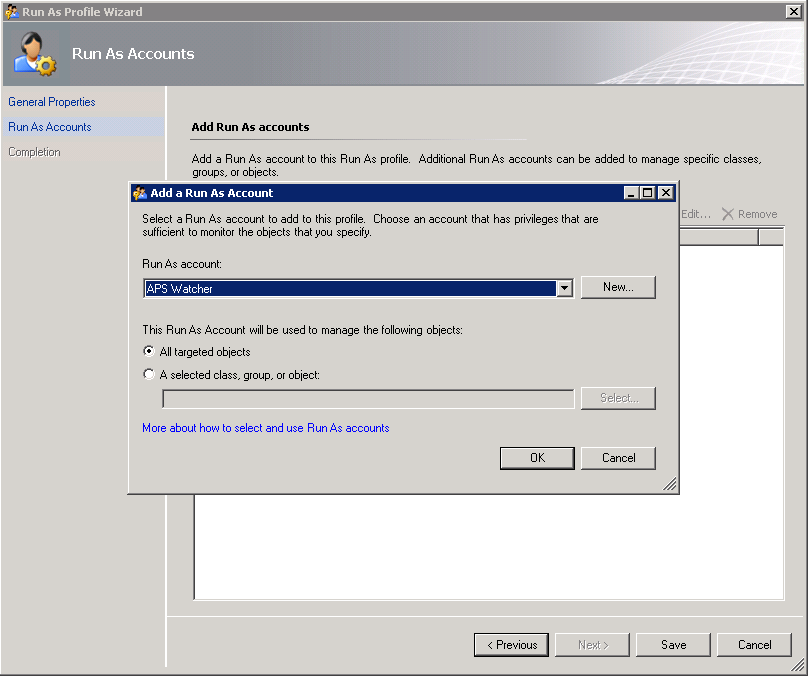
选择“保存”以完成配置文件分配。
等到 APS 设备发现完成。
导航到“监视”窗格,打开“SQL Server 设备” - >Microsoft Analytics Platform System -“设备”>状态视图。
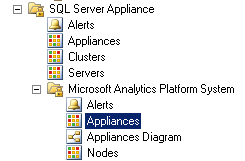
等到设备出现在列表中。 设备的名称应等于注册表中指定的名称。 发现完成后,应看到列出但未监视的所有设备。 要启用监视,请执行以下步骤。
注意
在等待初始设备发现完成时,可以并行完成后续步骤。
创建另一个新的运行方式帐户来查询 APS,以获取运行状况数据检索。
按照步骤 1 中所述开始创建新的运行方式帐户。
在“常规属性”页上,选择“基本身份验证”帐户类型。
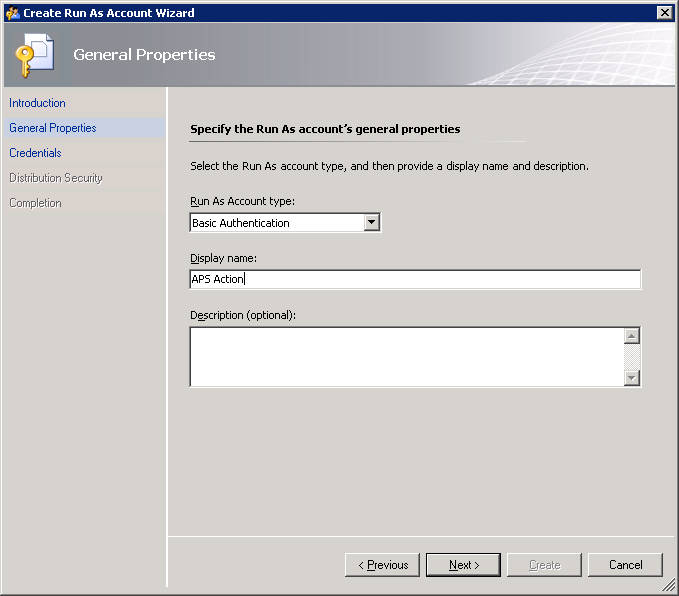
在“凭证”页上,提供有效凭证来访问 APS 运行状况状态 DMV。
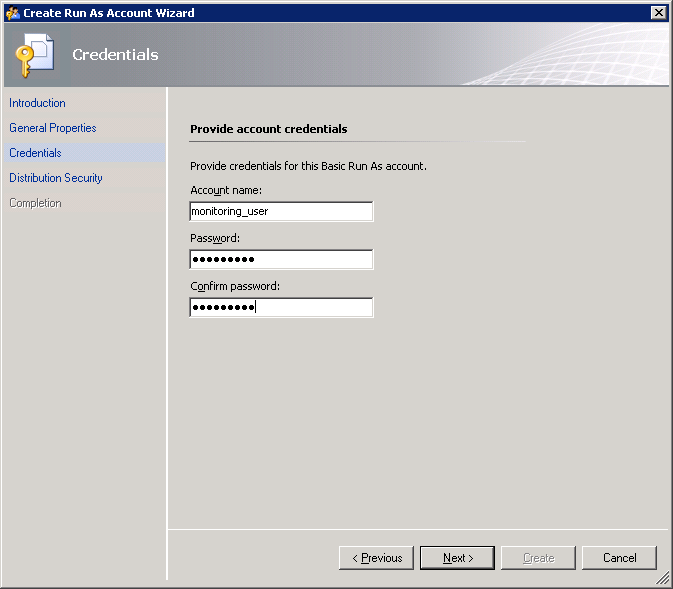
将“Microsoft APS 操作帐户”配置文件配置为使用为 APS 实例新建的运行方式帐户。
如步骤 2 中所述,导航到“Microsoft APS 操作帐户”属性。
在“运行方式帐户”页上,选择“添加...”。
选择新创建的运行方式帐户。